YouTube再生後の関連動画を非表示にする方法
採用サイトにYouTube(ユーチューブ)の動画を表示している企業様も多くなってきました。画像や文字だけでは伝わらない内容を広めるにはぴったりなコンテンツですが、再生後に表示される関連動画の一覧が気になったことはありませんか?
「自社と無関係なコンテンツに人が流れてしまうと困るので、これを表示しないようにしたい…」という方のために、非表示にするやり方を解説いたします。
※記事内の情報は、2021年1月現在のものです。
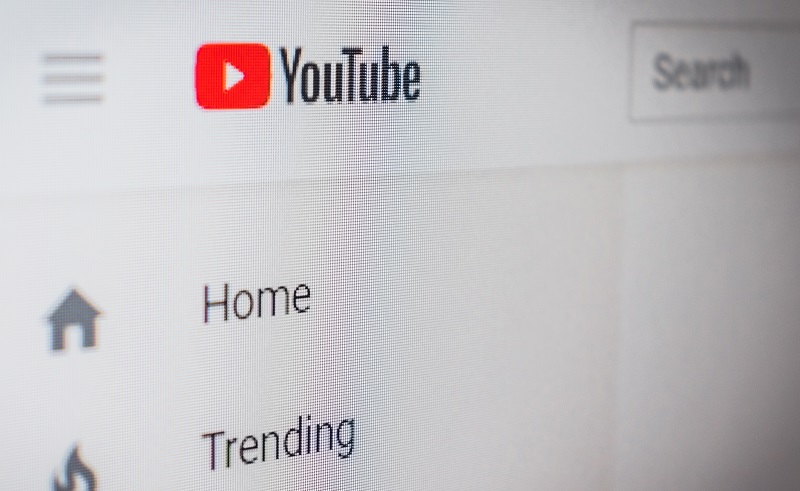
目次
動画を埋め込む方法
動画をページに埋め込むためには、まず埋め込みたい動画の再生ページにある「共有」ボタンを押します。

小さなウィンドウが表示されたら、その中の「埋め込む」を押します。
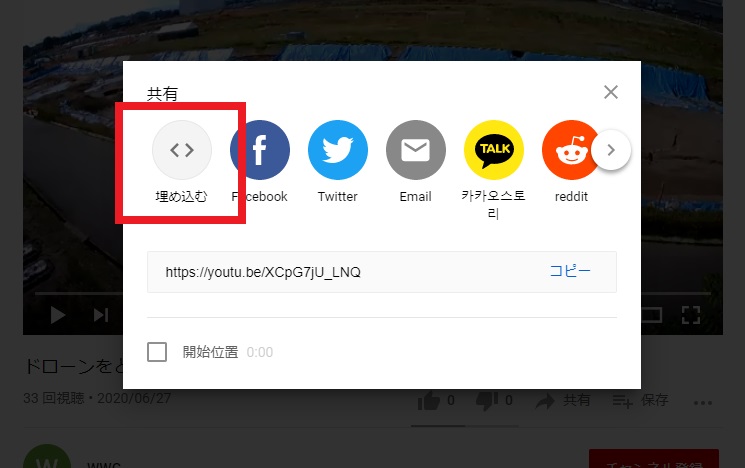
動画の下に表示されたコードをコピーして、埋め込みたい場所に貼り付ければ完了です。
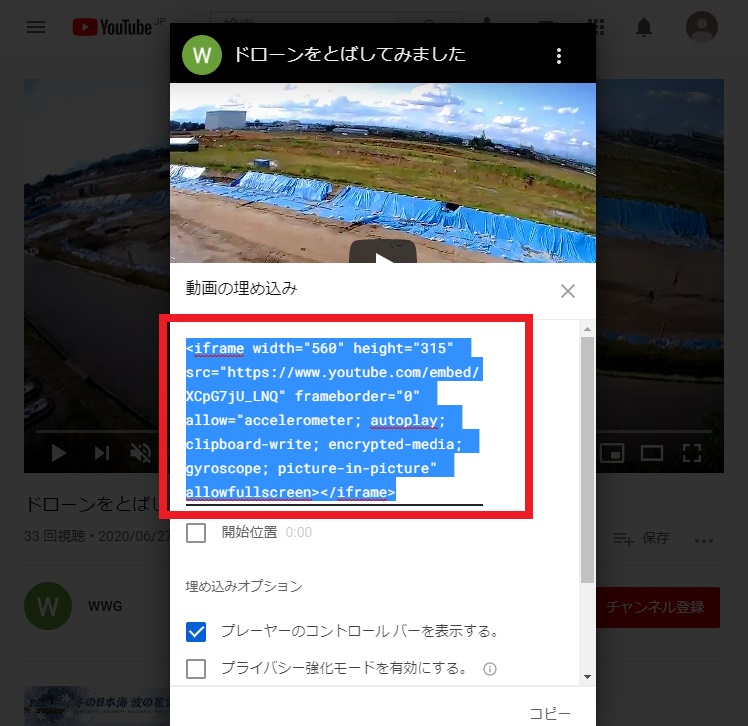
ちなみに、「動画が始まって5秒のところから見てほしい」といった場合には「開始位置」にチェックを入れて、秒数を入力すると指定ができます。「プレーヤーのコントロールバーを表示する」のチェックを外すと、下部の再生バーが消えてしまうのでご注意ください。
ウィンドウ内の再生ボタンを押すと埋め込みプレビューが見られるので、これらの設定を変更した際は一度確認してみてください。
関連動画の非表示ができなくなった
2018年9月までは、「埋め込む」を押したあとの画面に「動画が終わったら関連動画を表示する」というチェック項目がありました。
このチェックを外せば自動的に関連動画を非表示にする設定ができたのですが、2018年10月からの仕様変更により、この設定ができなくなりました。なので現在、埋め込み動画の再生後の停止した画面に関連動画を表示しない、ということはできません。
ただし、「無関係な動画に人が流れてしまうのを防ぎたい!」という場合の対処法はあるので、そちらをご紹介します。
無関係な動画を表示しないためには?
埋め込み動画の再生後は画面が停止し、他チャンネルの動画が複数表示されます。無関係な動画や競合他社の動画などが表示されると、ホームページを見ていた人がそのまま離脱していってしまう…なんてことにも。
これを防げる方法が2つあるので、ご紹介いたします。
マイチャンネルの動画のみ表示
以前は埋め込みコードにある動画URLの末尾に「?rel=0」と入力することで関連動画を表示しない設定になりましたが、現在同じことを行うと、「自分のチャンネルの動画のみが関連動画として表示される」ようになりました。
「共有」から発行されるコードの中で、動画URLの末尾に「?rel=0」を書き込めば完了です。
動画が1つしかアップされていなければ関連動画は表示されませんし、複数アップロードしていても自社の動画のみ表示される形になります。
「関連動画のリンクから人の離脱を減らす」という目的なら、この対処が効果的です。
ループ再生で関連動画画面を表示しない
一度動画を再生したらそのままループする、という設定にすれば、そもそも関連動画一覧の画面が表示されることはありません。
ループ再生を設定するためには、「共有」から発行されたコードの中にあるURLの末尾に「?loop=1&playlist=固有のyoutubeID」と入力します。「固有のyoutubeID」とは、動画ごとに設定されているランダムな英数字です。
動画のURLが「https://www.youtube.com/embed/aaaaa111111」だとすると「aaaaa111111」がyoutubeIDにあたりますので、コードは以下のようになります。
まとめ
YouTubeの埋め込み動画の再生後に、関連動画の一覧を表示しない方法についてご紹介しました。
現状、公式に設定する方法はありませんが、「自分のチャンネルの動画のみ表示する」「ループ再生にして関連動画一覧を表示しない」という方法で、関連動画のリンクから人が離脱してしまうのを防ぐことができます。
今後も仕様変更する可能性があるので、その際は随時記事にしていきます。ぜひご参照ください。
採用サイト制作 をお考えなら、ウェブサイにお任せください
株式会社WWG ウェブサイ
愛知県名古屋市中村区名駅5-16-17 花車ビル南館5F
※お問い合わせ、お電話、ご連絡はコチラから
ライター:野倉


